Philips Pronto Extensor en serie User Manual
Page 30
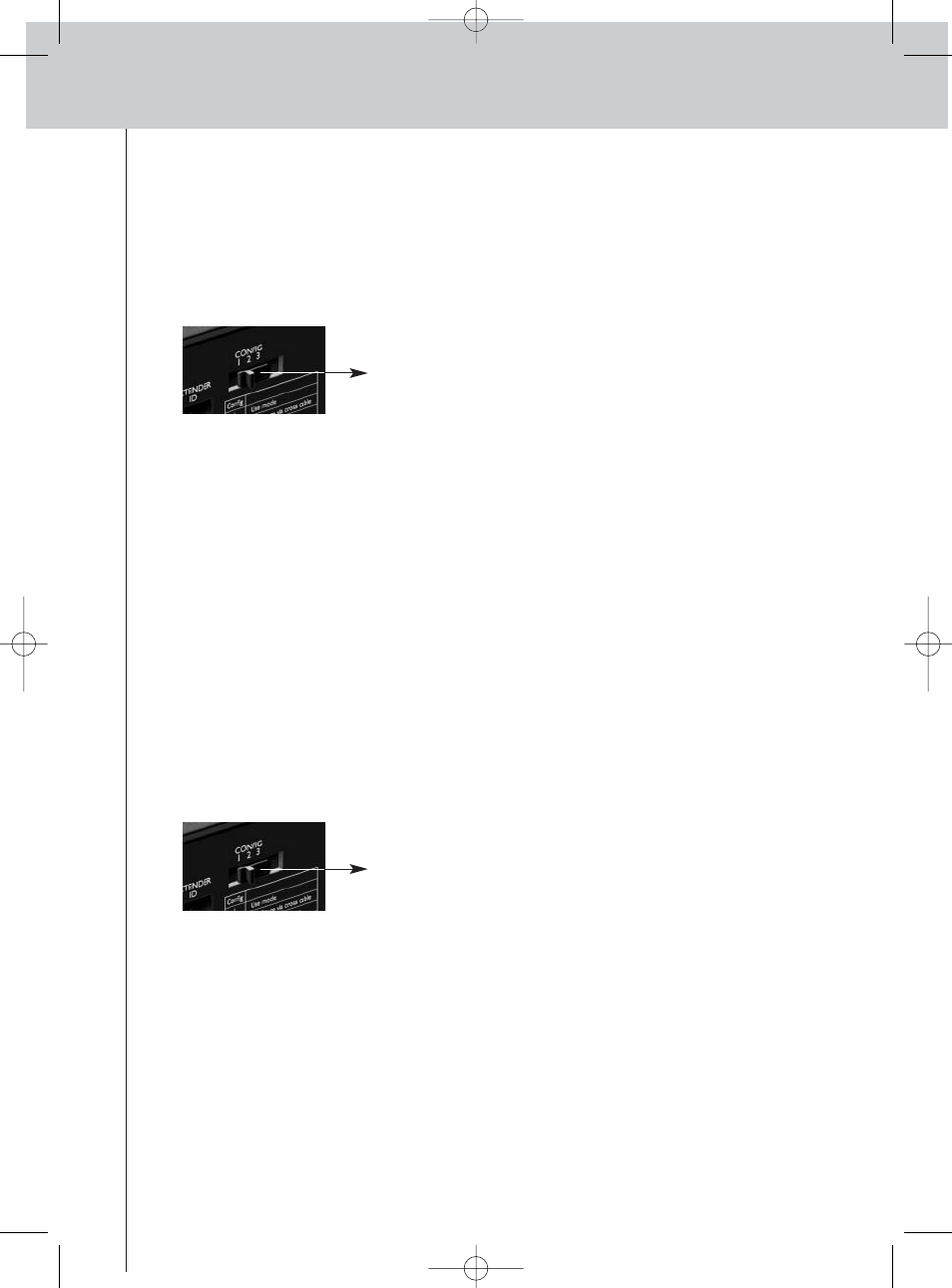
RFX9600 Manual de inicio
13
Actualización del Extensor con el cable de configuración
1
Conecte el Extensor al PC con el cable de configuración (el cable Ethernet cruzado
incluido).
2
Asegúrese de que el PC está configurado como DHCP mientras el Extensor se
encuentra en modo de configuración (normalmente, éste debería ser el caso).
3
Ajuste el Interruptor de Configuración a la posición 2 para su configuración:
El Extensor se reiniciará. Después de arrancar, los indicadores LED Power y Ethernet estarán
iluminados en verde y el indicador LED Busy parpadeará en rojo/verde.
4
Abra el navegador.
5
Escriba la dirección IP del Extensor en la barra de direcciones del navegador:
192.168.8.80. (También aparece impresa en la parte trasera del Extensor.)
Tal vez tenga que actualizar el navegador antes de que aparezca la Configuration Tool.
6
Seleccione Firmware Update en el panel de navegación de la izquierda.
Se abrirá la página de actualización de firmware.
7
Siga las instrucciones que aparecen en pantalla.
Actualización del Extensor a través de un router
Si el Extensor ya está instalado y conectado a un equipo, es posible que sea mas cómodo
actualizarlo a través del router.
1
El Extensor ya está conectado al router. Conecte también el router al PC.
2
Ajuste el Interruptor de Configuración a la posición 3 para su configuración:
El Extensor se reiniciará. Después de arrancar, los indicadores LED Power y Ethernet estarán
iluminados en verde y el indicador LED Busy parpadeará en rojo/verde.
3
Abra ProntoEdit Professional en el PC.
4
En el menú Tools, seleccione Extender Discovery.
Aparecerá la herramienta Extender Discovery, con una lista de todos los Extensores detectados
en la red Pronto Network.
5
Seleccione el Extensor que quiera configurar y pulse el botón Configure.
La herramienta Configuration Tool se abrirá en el navegador.
6
Seleccione Firmware Update en el panel de navegación de la izquierda.
Se abrirá la página de actualización de firmware.
7
Siga las instrucciones que aparecen en pantalla.
Interruptor de Configuración: 3
Interruptor de Configuración: 2
RFX9600_SG_ESFv3.qxd 07-09-2006 15:38 Pagina 30
